Atunci când cumpără un computer la mâna a doua, mulți utilizatori se întreabă dacă există vreo metodă de a ști exact cât timp a fost folosit echipamentul , indiferent de ce spune vânzătorul. În funcție de cât timp a fost folosit, ne putem face o idee dacă va trebui să investim mai mulți bani în unele dintre componentele sale la scurt timp după cumpărare, dacă durata de viață utilă este aproape de sfârșit.
Pentru a încerca să cunoaștem orele de utilizare pe care le-a avut computerul, din păcate nu există nicio metodă sau aplicație care să ne permită să afla cu siguranta, din moment ce Plăci de bază nu tine o evidenta a timpului de utilizare. Și, dacă ar fi să-l salvezi, doar prin scoaterea bateriei, acea înregistrare ar fi ștearsă și ar începe timpul de înregistrare de la zero.

Care este durata de viață utilă a unui computer?
Un computer este format din diferite părți, părți pe care, într-un computer desktop, le putem înlocui cu ușurință cu altele noi. Cu toate acestea, dacă este un laptop, lucrurile se schimbă și multe, deoarece vom putea doar să îl înlocuim RAM si hard disk-ul, atat pentru a extinde spatiul cat si pentru a-l inlocui daca nu merge ca in prima zi. La unele modele, ecranul poate fi și înlocuit, cu toate acestea, costul este atât de mare încât, dacă nu este un echipament de ultimă generație, nu va plăti niciodată schimbarea.
Toate componentele unui computer suferă uzură în timp , o uzura care poate fi mai mult sau mai putin accentuata in functie de grija pe care o avem cu ea. Dacă, de exemplu, computerul nu are ventilația necesară pentru a elimina aerul cald care se generează în interior, în timp, pasta termică a procesorului își va pierde eficacitatea și vom fi nevoiți să o înlocuim, atâta timp cât este posibil, o operațiune destul de complicată pe laptopuri.
O altă secțiune în care trebuie să acordăm o atenție deosebită este hard disk-ul, alte componente ale unui PC care, odată cu timpul de utilizare, pierde viteza , în special SSD-urile, o pierdere de viteză care nu se observă în aceeași măsură la HDD-uri, care sunt deja mult mai lente decât SSD-urile. În plus, trebuie să evităm, ori de câte ori este posibil, ca unitatea de stocare să citească o perioadă lungă de timp fără un motiv aparent, deoarece durata de viață a acesteia este redusă atunci când este supusă unei utilizări intensive.
Cel mai bun mod de a prelungi durata de viață utilă a unui computer este folosirea bunului simț. Dacă nu avem de gând să folosim computerul câteva ore sau până a doua zi după ce am terminat de lucrat sau de studiat, este indicat să îl oprim complet, să nu îl închidem în somn, să hibernam sau să blocăm computerul. Deși poate că nu pare, dacă nu oprim echipamentul, acesta continuă să funcționeze consumând foarte puține resurse, totuși, pe termen lung, acestea însumează multe ore care, în final, afectează întotdeauna durata de viață utilă. a componentelor.
Metode pentru a ști cât de mult folosește un PC
După cum am menționat la începutul acestui articol, într-adevăr nu există nicio metodă pentru a afla cât timp a fost utilizat un computer, cu toate acestea, putem folosi câteva dintre sfaturile pe care vi le arătăm mai jos pentru a obține câteva informații despre utilizarea acestuia .
Data instalării Windows
Una dintre metodele care ne poate ajuta să știm dacă timpul de utilizare a unui PC corespunde aproximativ cu ceea ce susține vânzătorul, este să verificăm cand ferestre din a fost instalat pe computer pentru ultima dată, deși nu este o metodă cu adevărat validă, deoarece informațiile respective sunt reînnoite atunci când reformatați computerul. Dacă doriți să aflați data la care a fost instalat Windows, putem merge la promptul de comandă prin CMD și folosim comanda:
systeminfo
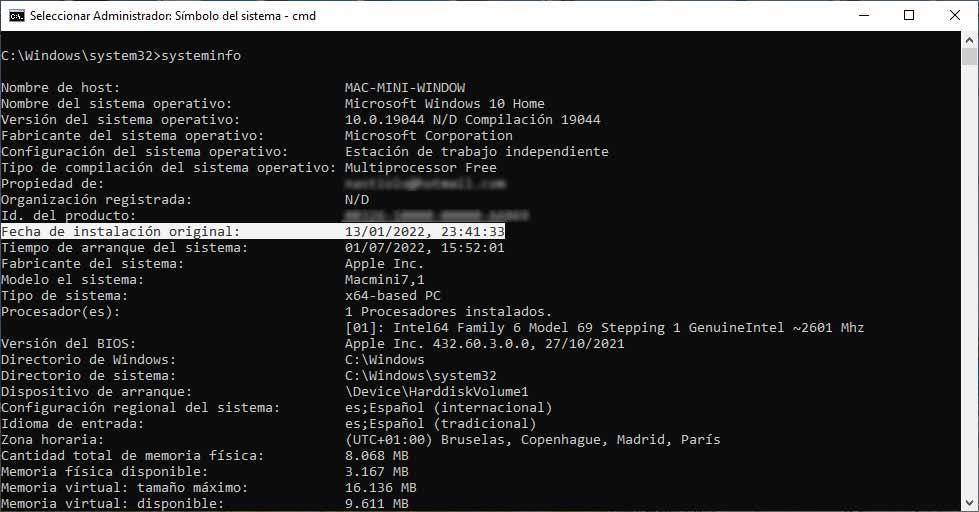
Această comandă ne va permite să știm ziua și ora la care Windows a fost instalat pentru ultima dată pe computer, nu ne permite să știm de câte ori a fost instalat și nici când a fost instalat pentru prima dată.
Timp de utilizare a hard diskului
Una dintre metodele care, dacă ne poate da o idee aproximativă a utilizării pe care a avut-o un PC, atâta timp cât nu a fost înlocuit, se regăsește în Tehnologie SMART. Această tehnologie este o metodă de comunicare între unitatea de stocare și sistemul de operare.
Odată cu apariția SSD-urilor, această tehnologie a extins cantitatea de informații care poate fi obținută de la unitățile de stocare și astăzi, este cea mai bună metodă de a verifica durata de viață utilă a unui SSD și pentru a calcula, aproximativ, dacă ciclul său de viață este aproape de sfârșit.
Toți producătorii oferă un instrument pentru a obține aceste informații, un instrument disponibil pe site-ul fiecărui producător și cu ajutorul căruia putem afla:
- total ore unitatea a fost în funcțiune.
- De numărul de ori unitatea a fost pornit și oprit , un număr care se va potrivi întotdeauna cu numărul de ori când echipamentul a fost pornit și oprit.
- De asemenea, vă permite să știți dacă unitatea are un eroare de citire , dacă da, afaceri proaste.
- Numărul de blocuri care sunt nr disponibil mult timp pentru a stoca datele după finalizarea ciclului de viață.
- În plus, temperatură poate fi cunoscută și, deși aceste date nu sunt relevante pentru a cunoaște timpul de utilizare pe care l-a avut hard diskul.
Fără îndoială, aceasta este una dintre cele mai bune metode de a afla aproximativ cât timp a fost folosit un computer, atâta timp cât nu a fost înlocuit.
Verificați data BIOS-ului
O altă metodă care ne poate permite să ne facem o idee aproximativă despre cât de vechi are un computer este prin verificarea datei ultimului actualizare primită de BIOS . Cu excepția cazului în care este un computer foarte vechi, producătorii actualizează de obicei BIOS-ul computerelor lor în mod regulat pentru a adăuga în principal îmbunătățiri de performanță. În plus, unele modele de plăci de bază sunt compatibile cu generațiile mai moderne de procesoare, așa că folosirea lui ca referință nu este foarte practică.
Dacă computerul într-adevăr nu a fost folosit de mult timp, sunt șanse să nu aibă cele mai recente actualizări BIOS lansate de producător. In acest fel ne putem face o idee despre timpul de utilizare pe care l-a avut echipamentul in ultima vreme, desi nu ne permite sa stim cu siguranta vechimea acestuia.
Model de procesor
Ambele Intel și AMD lansează o nouă generație de procesoare în fiecare an, procesoare care sunt mai puternice și mai eficiente din punct de vedere energetic decât generațiile anterioare. Cunoscând modelul procesorului, ne putem face și o mică idee despre cât de lung este PC-ul, mai ales în cazul unui laptop, întrucât nu poate fi înlocuit cu unul mai modern așa cum putem face într-un computer desktop. Pentru a afla ce procesor este disponibil pe piață la acel moment, atât de la Intel, cât și de la AMD, trebuie doar să aruncăm o privire pe site-ul lor.
Prin intermediul BIOS-ului, putem verifica modelul procesorului unui computer, totuși, uneori aceste informații sunt prea ascunse. Cea mai rapidă metodă este prin opțiunile de configurare Windows, din Sistem, în secțiunea Despre. În imaginea următoare, putem vedea cum echipamentul este gestionat de un Generarea 8 Intel Core i7 ( 8 750H). În fiecare an este lansată o nouă generație. Dacă ținem cont că echipa împlinește 4 ani în iulie 2022, în prezent suntem la a douăsprezecea generație.
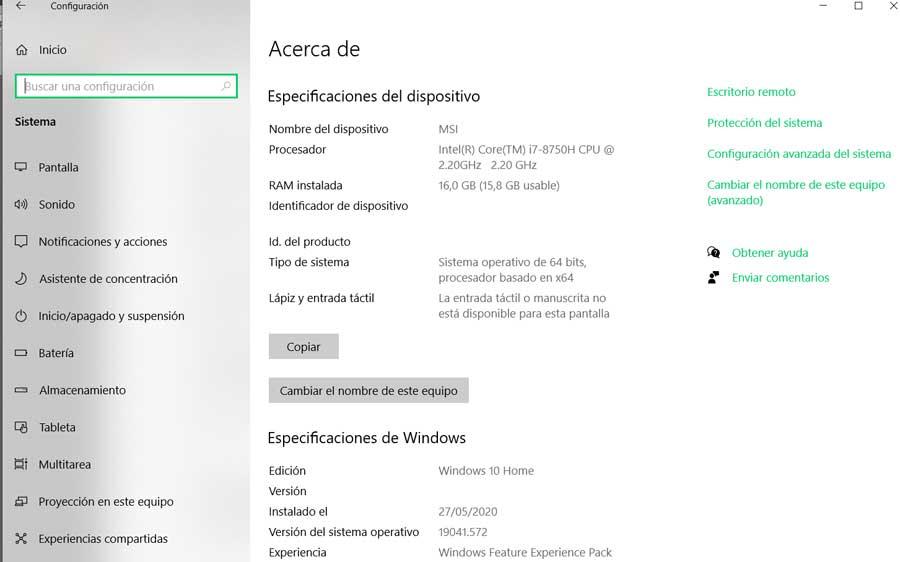
Jurnal de evenimente
Microsoft este reticent să lase Panoul de Control să moară, un panou de control care a fost alături de noi în practic toate versiunile de Windows și care, astăzi, continuă să fie o sursă importantă atunci când vine vorba de obținerea de informații despre Windows și de a face ajustări care, altfel, ar fi imposibil.
Prin Panoul de control, nu numai că putem ști cât timp a fost pornit computerul nostru, dar putem accesa și toate înregistrările stocate pe computer care înregistrează ora la care computerul a fost pornit și oprit. În acest fel, putem analiza, dacă este necesar, timpul de utilizare pe care îl dedicăm PC-ului nostru în fiecare zi.
Pentru a accesa jurnalul de evenimente, atât în Windows 10, cât și în Windows 11, trebuie să accesăm Panou de control din caseta de căutare Windows. Apoi, faceți clic pe Sistem și securitate și Instrumente administrative pentru a da clic în sfârșit pe Vizualizați jurnalul de evenimente .
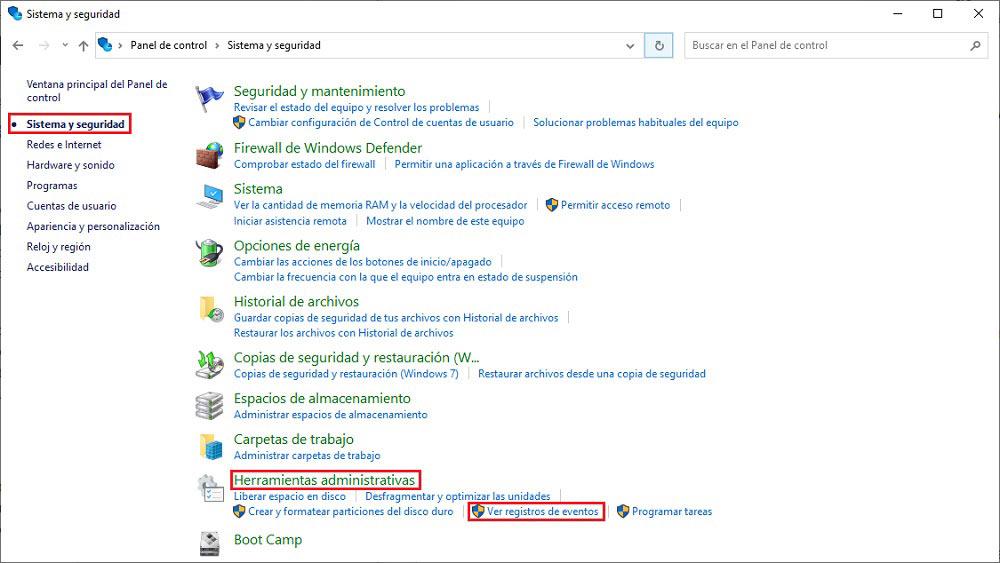
Apoi, afișăm directorul Windows Registry și facem clic pe System. În Sistem, apăsați butonul din dreapta al mouse-ului și faceți clic pe Filtrați înregistrarea curentă. În câmp scriem 6005 si apasam OK.
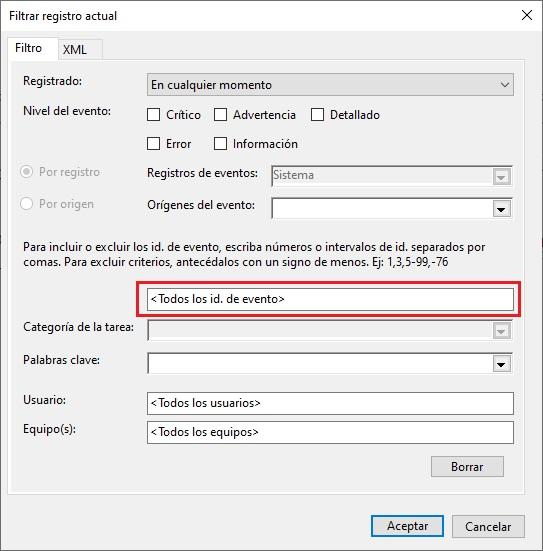
În continuare, va fi afișată o listă cu data și ora tuturor autentificărilor de pe computerul nostru, de câte ori am pornit dispozitivul de la data la care am instalat Windows.
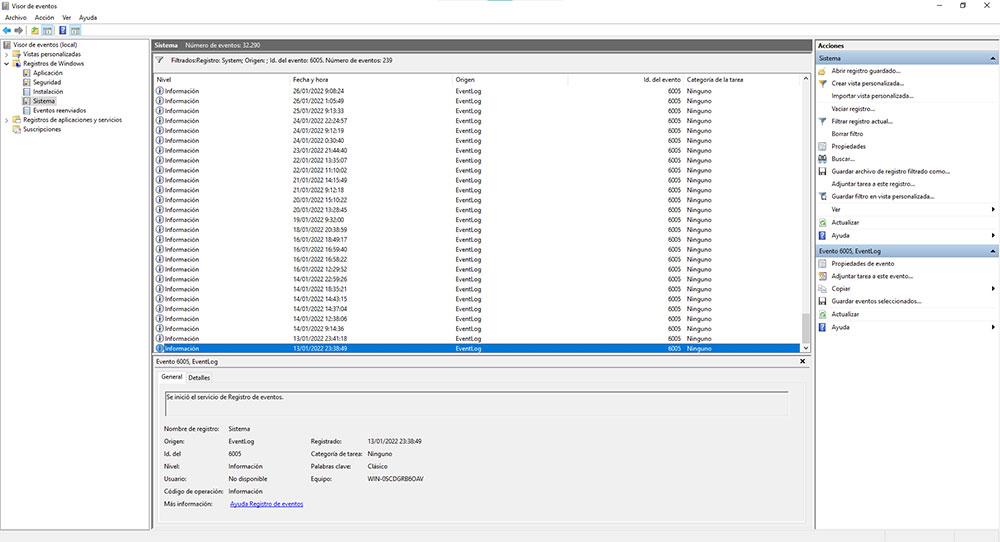
Aceste informații ne vor permite să știm dacă echipamentul a fost într-adevăr folosit sporadic, cu datele înregistrărilor distanțate, sau dacă, dimpotrivă, a fost folosit în fiecare zi.